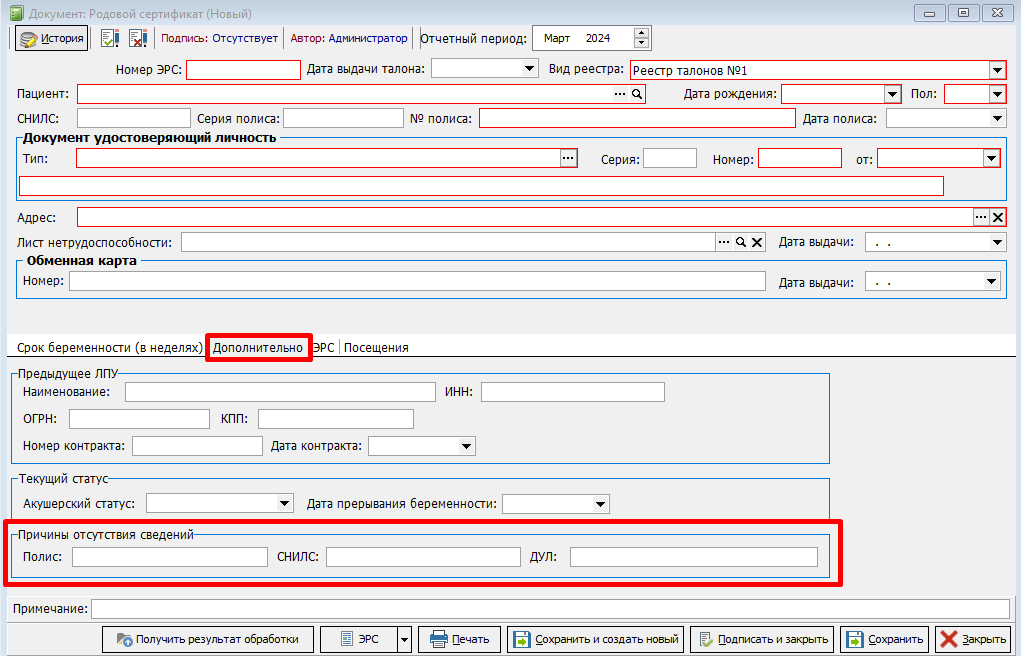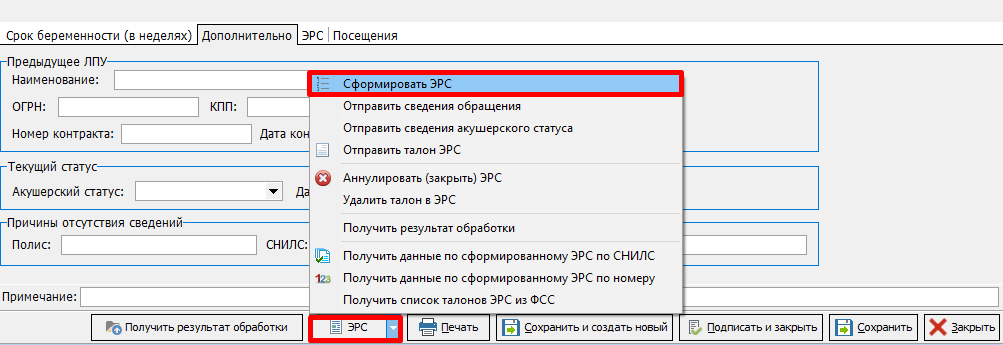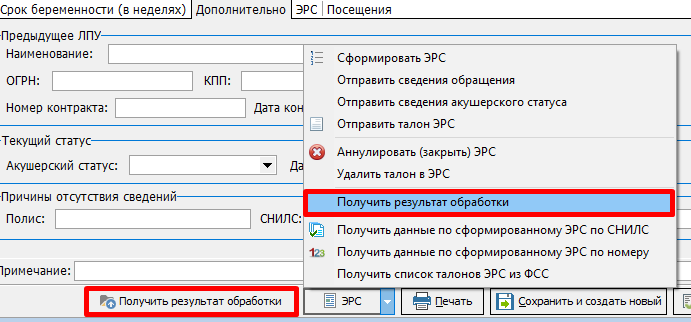Skip to main content
Оформление нового ЭРС
Для общих случаев оформления ЭРС действует набор правил, перечисленных в нормативно-справочной документации согласно приказу МЗ РФ № 634н от 15 июня 2021 года о внесении изменений в приказ Министерства Здравоохранения и социального развития Российской Федерации от 28 ноября 2005 г. N 701 «О родовом сертификате»:
Создание нового ЭРС
Для создания ЭРС необходимо выбрать пункт меню «Документы» → «Родовые сертификаты» → «Родовые сертификаты (рисунок 1).
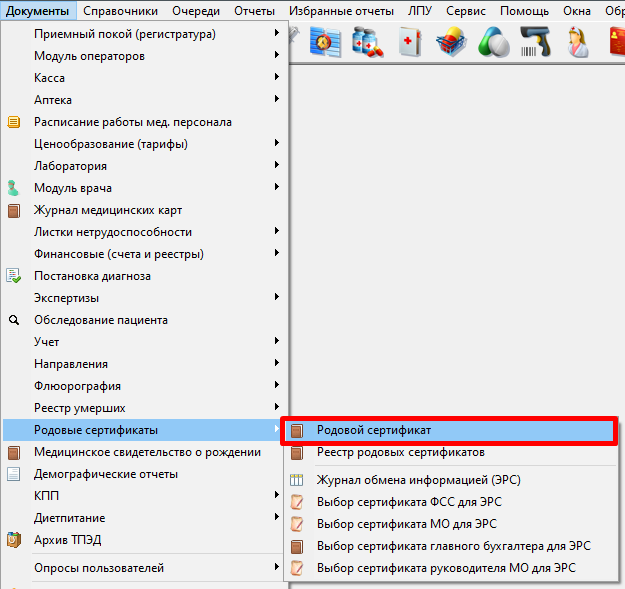 Рисунок 1.
Рисунок 1.
В открывшемся окне (рисунок 2) с помощь кнопки добавления нового элемента « +» соткрыздать новый ЭРС.
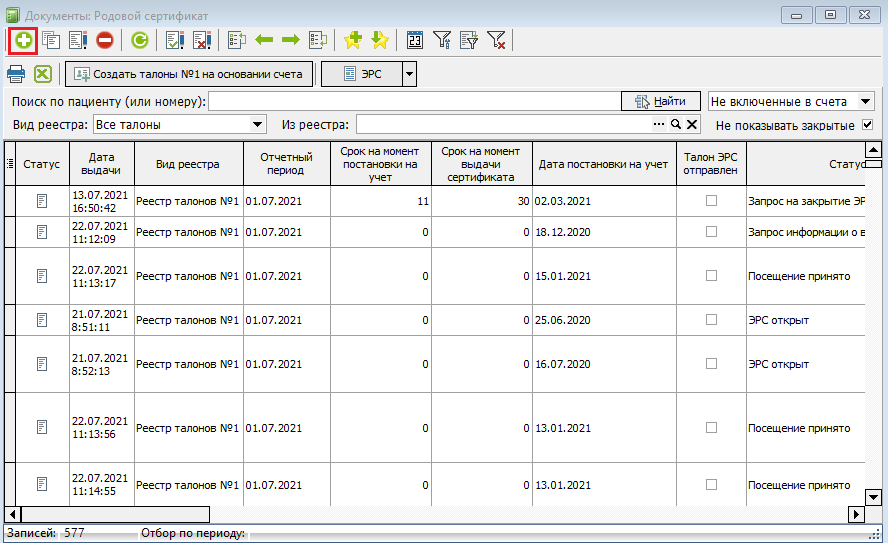
После чего откроется окно (рисунок 3).
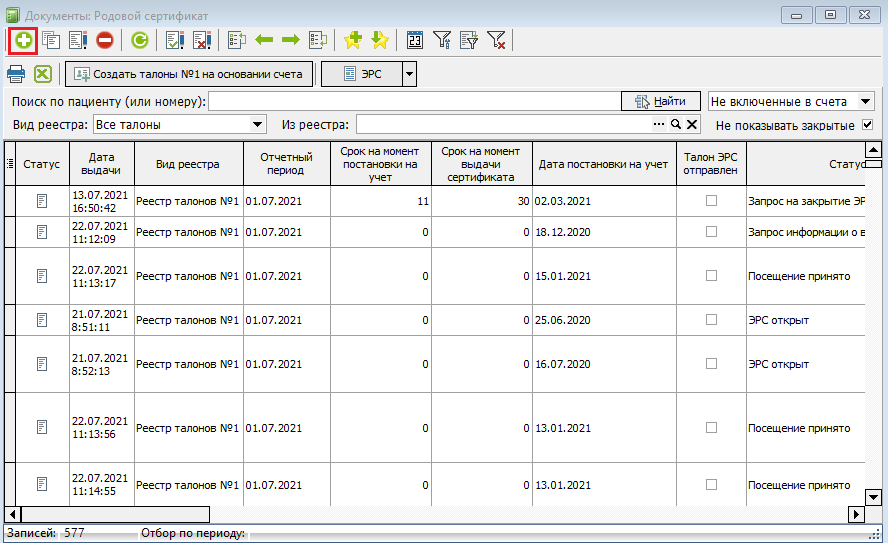 Рисунок 2.
Рисунок 2.
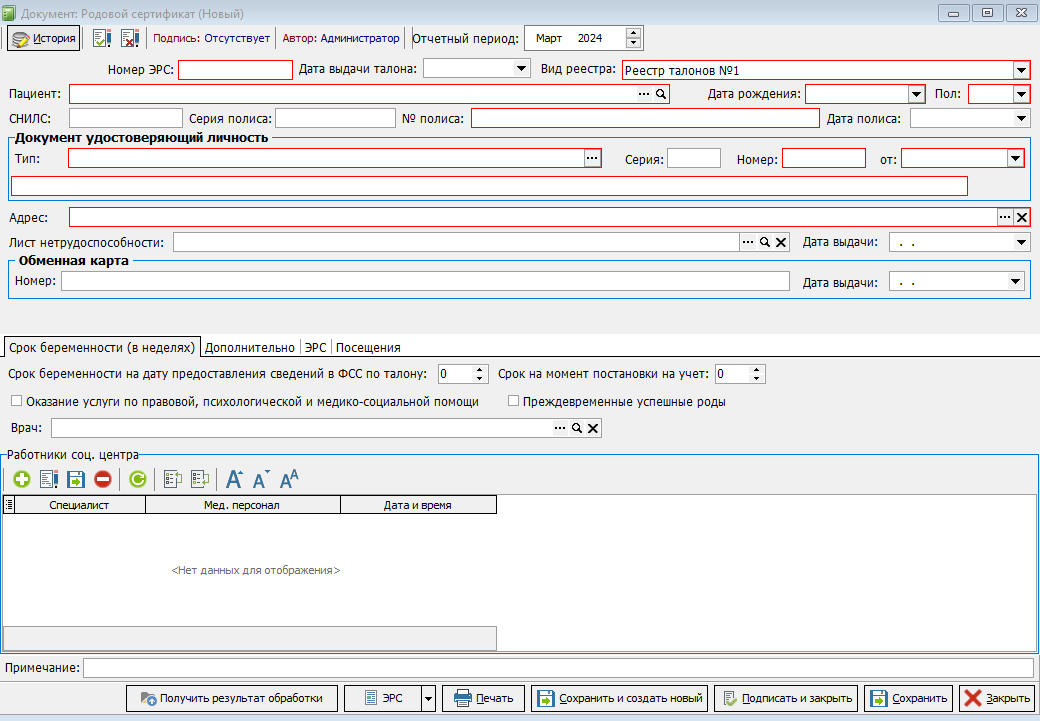 Рисунок 3.
Рисунок 3.
В окне для заполнения ЭРС, где необходимо заполнить вследующие данные:
- Отчетный период. Необяходимо указать тот период, в котором данный ЭРС будет выставляться на оплату. От данных в этом поле в дальнейшем зависит формирование реестра родовых сертификатов.
- Вид реестра.
- Пациент. После выбора пациента поля «дата рождения», «потл», «СНИЛС», «номер полиса», «адрес» и блок «документ, удостоверяющий личность» заполняется автоматически на основании указанных в карте пациента данных. Если данные требуется откорректировать, то необходимо в поле «пациент» нажать кнопку с изображением лупы (рисунок 4). После этого откроется окно с даснными пациента (рисунок 5), в котором уже непосредственно вносятся корректировки. Для сохранения новой информации необходимо нажать кнопку «сохранить и закрыть».
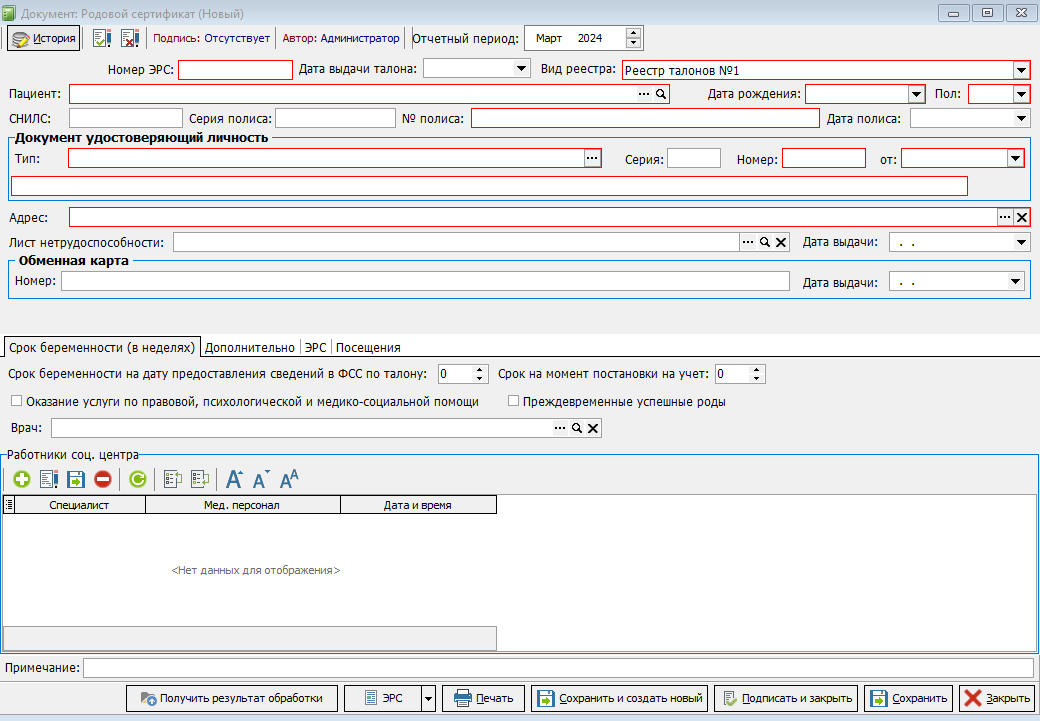
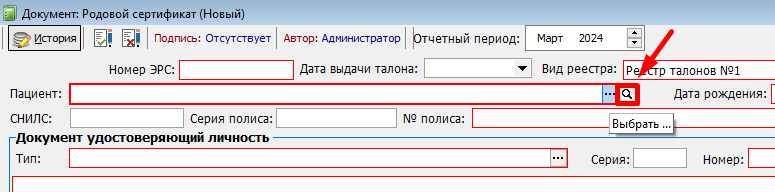 Рисунок 4.
Рисунок 4.
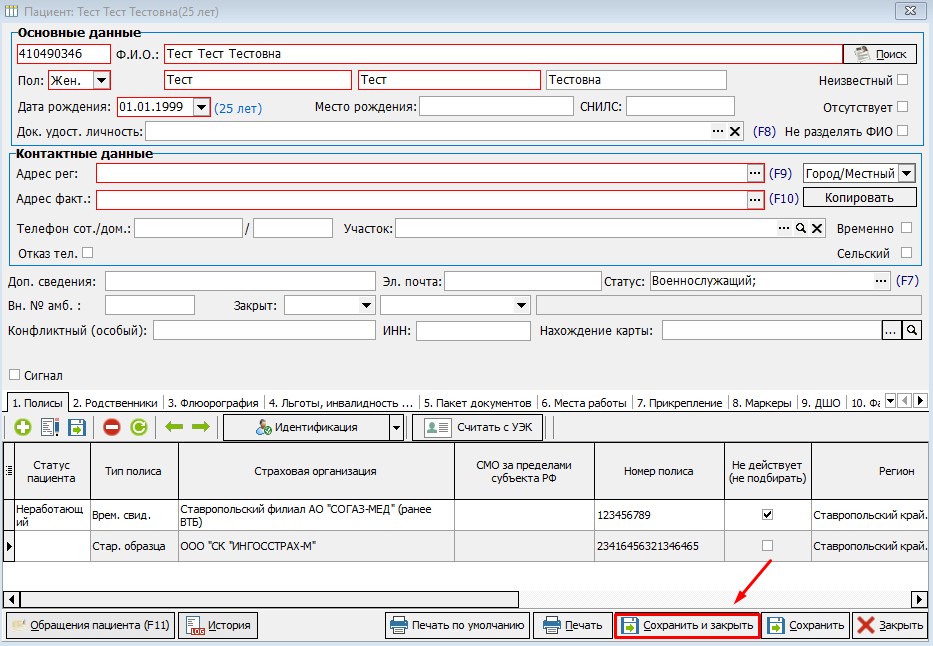 Рисунок 5.
Рисунок 5.
В случае, если у пациента отсутствует полис ОМС, СНИЛС или документ, удостоверяющей личность, необходимо перейти на вкладку «Дополнительно» (рисунок 4)6) и указать причину их отсутствия.
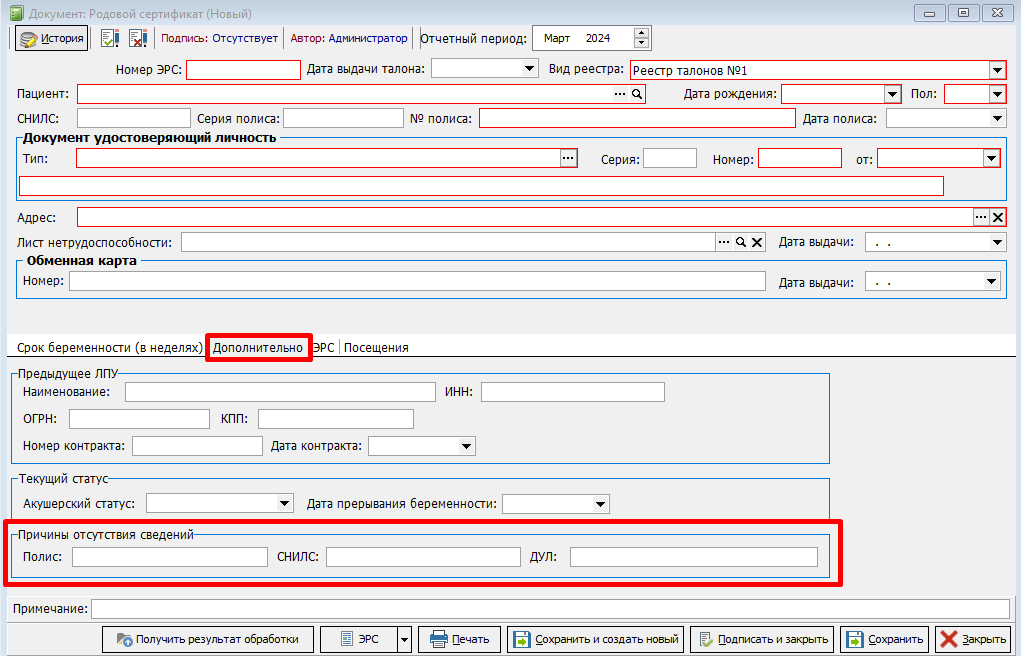
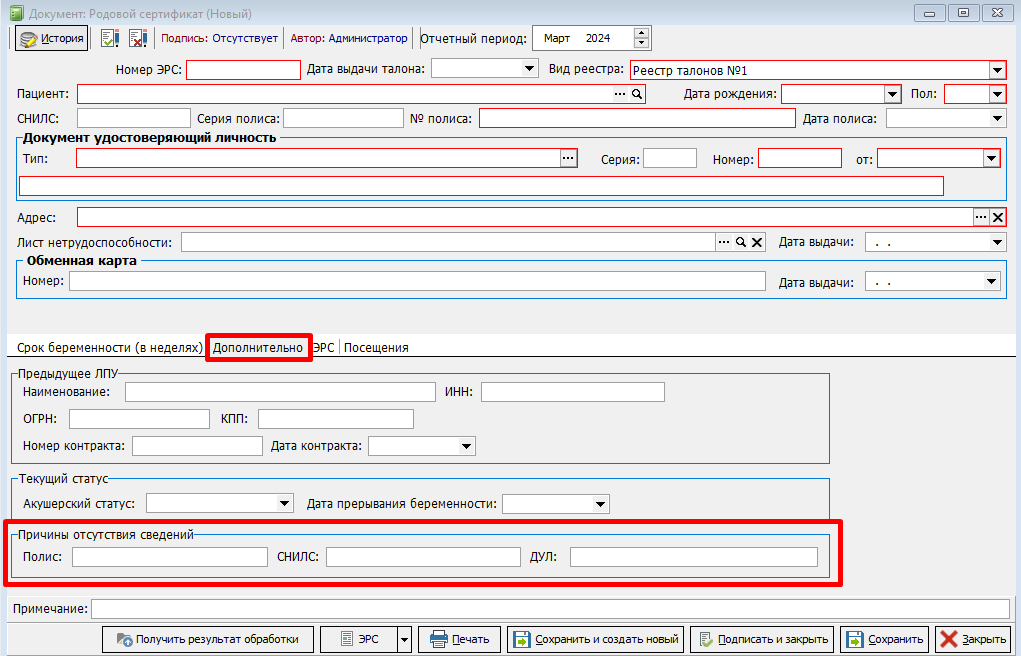 Рисунок 6.
Рисунок 6.
Далее заполняются вкладки. Первая вкладка для каждого вида реестра талонов индивудуальная, вкладки «Дополнительно», «ЭРС» и «Посещения» являются постоянными для всех видов реестра талонов.
Формирование (отправка) ЭРС.
После заполнения данных в окне родовых сертификатов необходимо нажать на кнопку «ЭРС» и из появившегося списка выбрать пункт «Сформировать ЭРС» (рисунок 31)33). После чего выйдет сообщение об успешной отправке данных в СРФ или список ошибок, которые необходимо исправить.
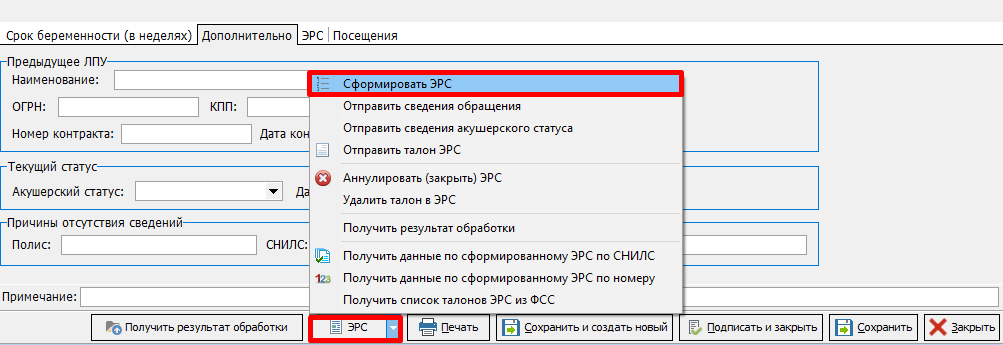
Рисунок 33
Получение результата обработки от СФР.
После отправки данных в СФР необходимо получить результат обработки от СФР. Для это нужно нажать на кнопку «Получить результат обработки» или на кнопку «ЭРС» и из появившегося списка выбрать пункт «Получить результат обработки» (рисунок 32)34).
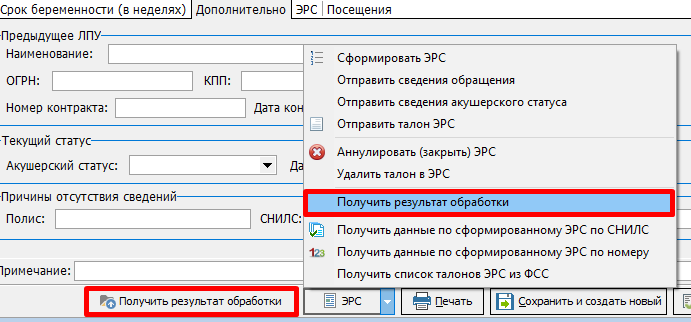
Рисунок 34
По результатам обработки от СФР будет получен десятизначный номер, который отобразится в поле «Номер ЭРС» (рисунок 35).
Рисунок 35
Получать результат обработки требуется в обязательном порядке после каждой отправки данных по ЭРС в СФР.
Исключением является только отправка данных по пункту «Аннулировать (закрыть) ЭРС».
Отправка сведений акушерского статуса.
Для отправки сведений акушерского статуса необходимо перейти на вкладку «Дополнительно» и в блоке «Текущий статус» выбрать нужный пункт в меню «Акушерский статус» (рисунок 36):
1. Беременность.
2. Прерывание беременности.
3. Роды.
4. Материнская смерть.
Рисунок 36
После ввода акушерского статуса нужно сохранить изменения и отправить информацию в СФР. Для этого необходимо нажать кнопку «ЭРС» и из появившегося списка выбрать пункт «Отправить сведения акушерского статуса» (рисунок 37).
Рисунок 37
Отправка сведений обращения.
После того, как ЭРС сформирован и по результатам обработки для него получен номер, необходимо заполнить и отправить данные по обращениям пациента.
Для этого необходимо перейти на вкладку «Посещения» (рисунок 38) и заполнить данные:
- дата обращения;
- срок беременности на момент обращения;
- срок при постановке на учет;
- запланированная дата следующего посещения.
Если пациентка была поставлена на учет на ранних сроках беременности или у нее многоплодная беременность, то необходимо проставить соответствующие галочки.
Рисунок 38
Заполненные данные по обращению нужно сохранить и отправить в СФР с помощью кнопки «Отправить сведения обращения». После отправки сведений необходимо получить результат обработки от СФР с помощью кнопки «Получить результат обработки» (рисунок 39).
Рисунок 39
Отправка сведений по обращениям пациента осуществляется как минимум при скрининговых посещениях на следующих сроках беременности:
1. 10-14 недель.
2. 18-22 недели.
3. 30-32 недели.
В случае, если пациентка не явилась на прием в назначенную дату, необходимо на вкладке «Посещения» заполнить блок «Сведения об отсутствии обращений женщины в женскую консультацию» (рисунок 40).
Рисунок 40
Отправка талона ЭРС.
После заполнения всех данных в окне родовых сертификатов, получения номера для сформированного ЭРС, отправки акушерского статуса и информации по обращениям можно отправлять сам ЭРС. Для этого необходимо нажать на кнопку «ЭРС» и из появившегося списка выбрать пункт «Отправить талон ЭРС» (рисунок 41).
Рисунок 41
Если талон ЭРС был оформлен корректно и успешно прошел проверку СФР, то в поле «Статус ЭРС» появится информация, что он принят (рисунок 42). В случае, если в ходе проверок СФР были найдены ошибки по оформлению талона ЭРС, в поле «Статус ЭРС» будет выведен список с ошибками.
Рисунок 42
Получение информации по ЭРС из СФР.
Для оформления реестра талонов 2, 3.1 и 3.2 можно получить из СФР данные по предыдущим видам талонов (1, 2, 3.1) и на их основании продолжить оформление ЭРС.
Получить данные по ЭРС возможно двумя способами:
1. Получение данных по сформированному ЭРС по СНИЛС. Для получения информации у ЭРС должно быть заполнено поле «СНИЛС» (рисунок 43). В поле «Вид реестра» нужно указать предыдущий вид реестра талонов.
Рисунок 43
Далее необходимо нажать на кнопку «ЭРС» и из появившегося списка выбрать пункт «Получить данные по сформированному ЭРС по СНИЛС» (рисунок 44).
Рисунок 44
2. Получение данных по сформированному ЭРС по номеру. Для получения информации у ЭРС должно быть заполнено поле «Номер» (рисунок 45). В поле «Вид реестра» нужно указать предыдущий вид реестра талонов.
Рисунок 45
Далее необходимо нажать на кнопку «ЭРС» и из появившегося списка выбрать пункт «Получить данные по сформированному ЭРС по номеру» (рисунок 46).
Рисунок 46
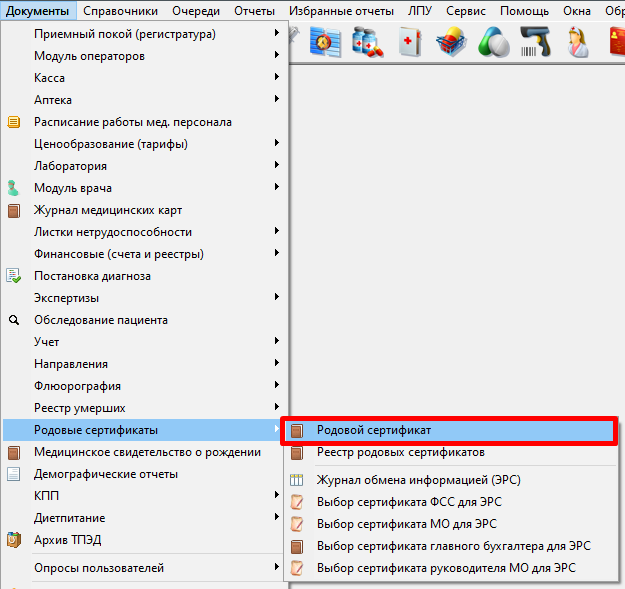 Рисунок 1.
Рисунок 1.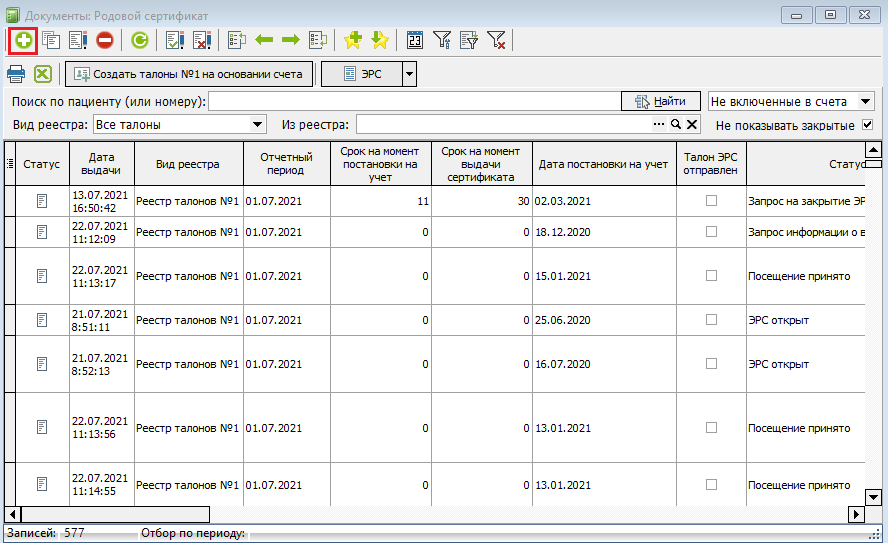
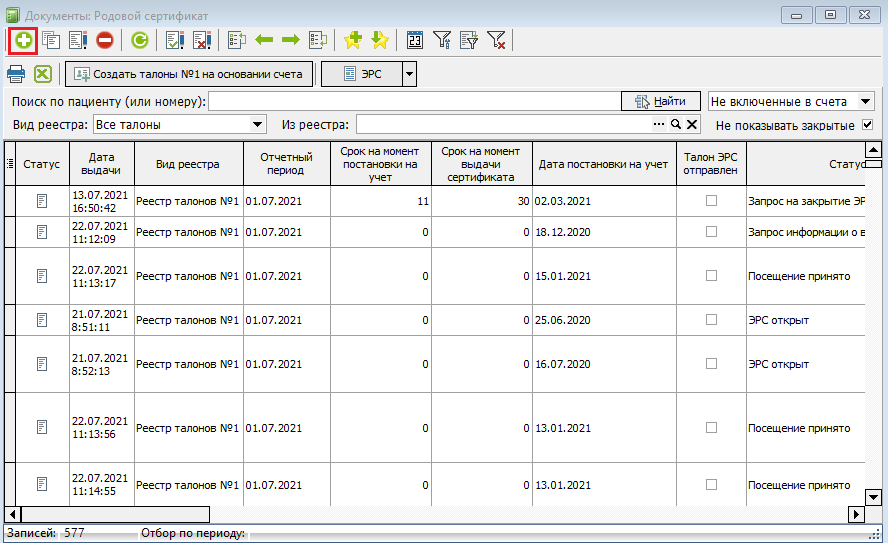 Рисунок 2.
Рисунок 2.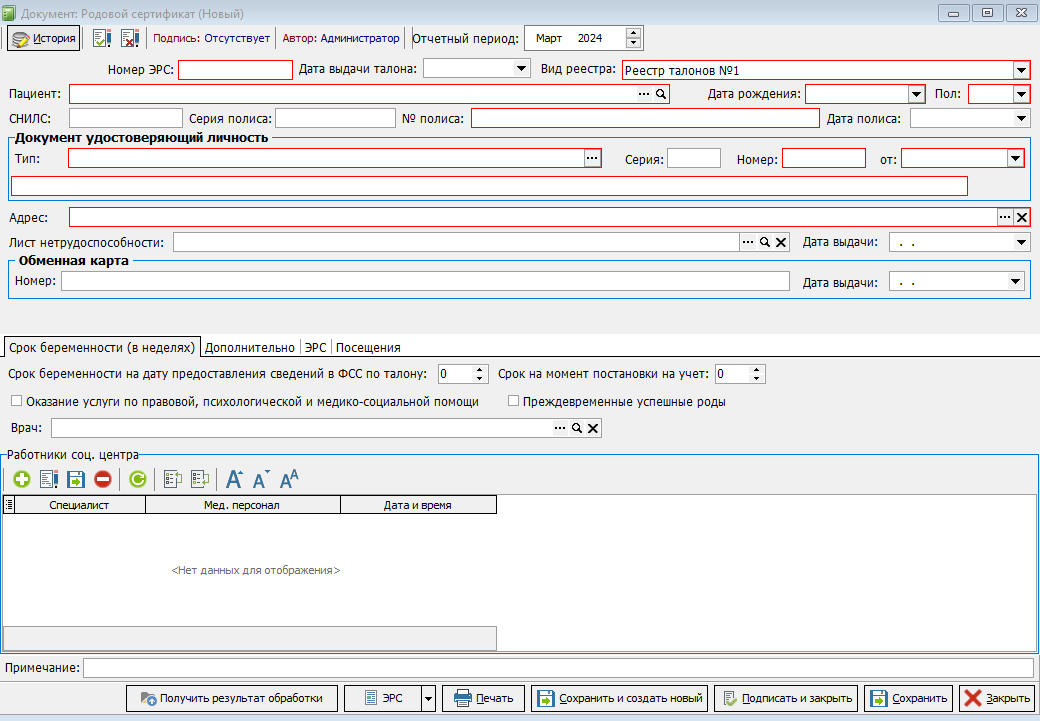 Рисунок 3.
Рисунок 3.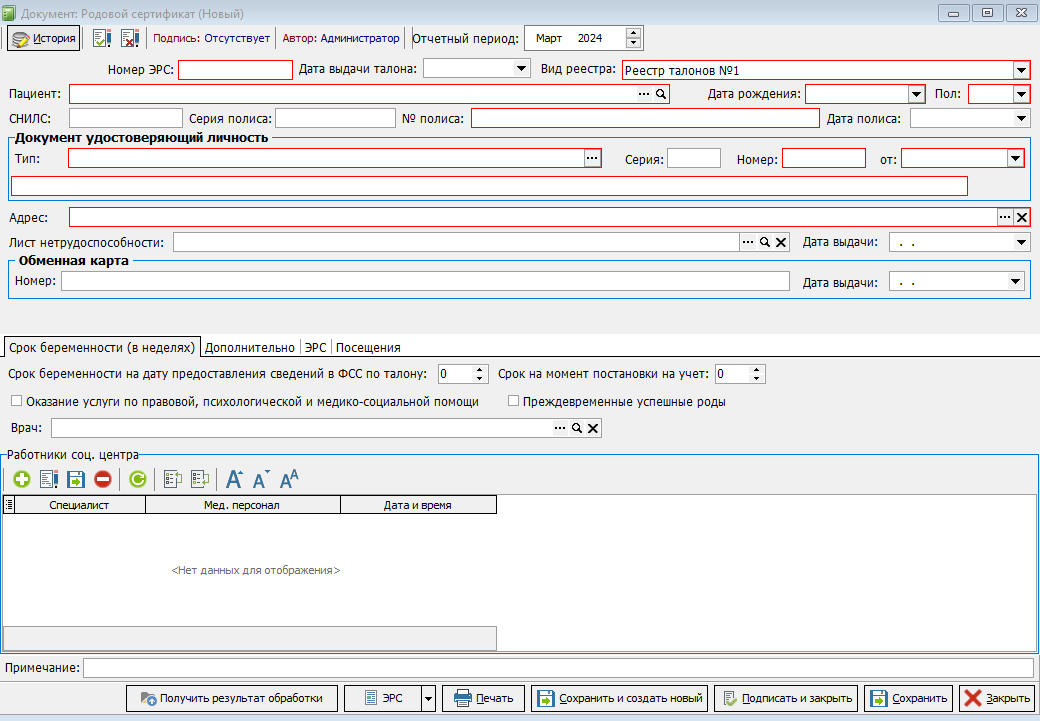
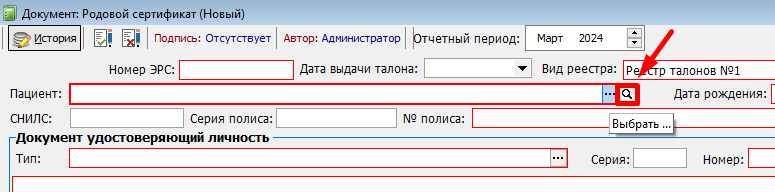 Рисунок 4.
Рисунок 4.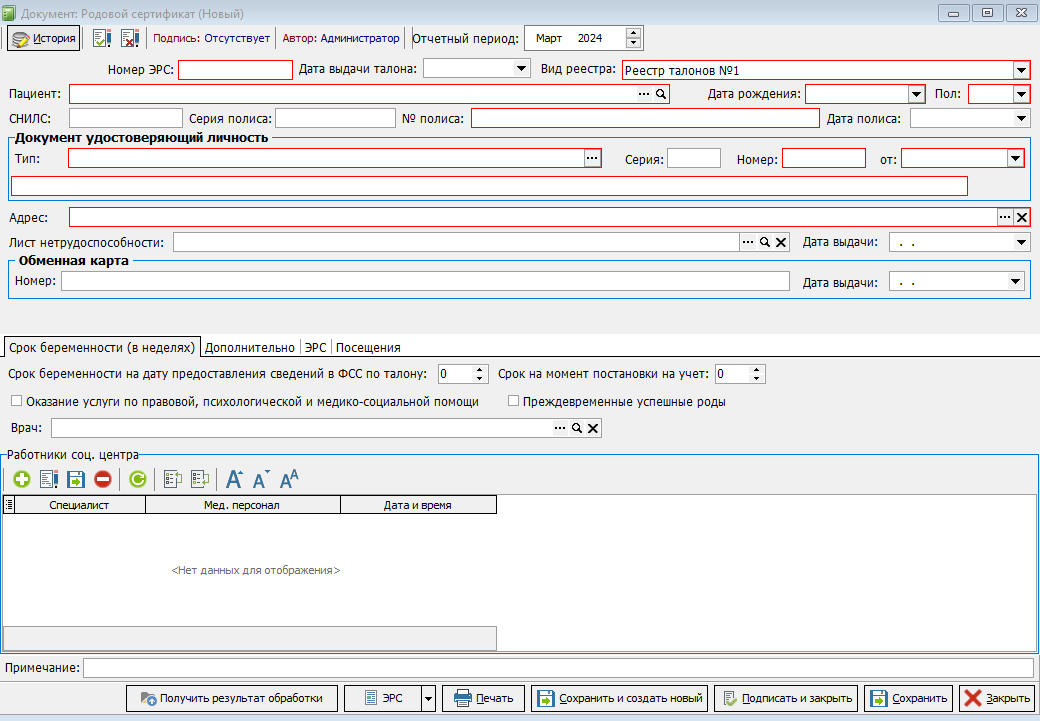
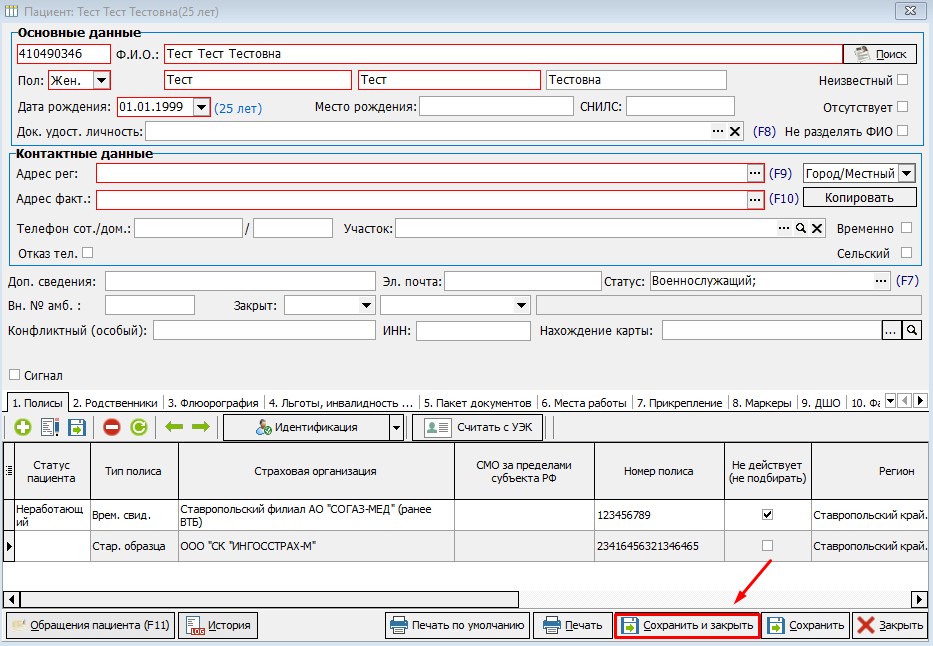 Рисунок 5.
Рисунок 5.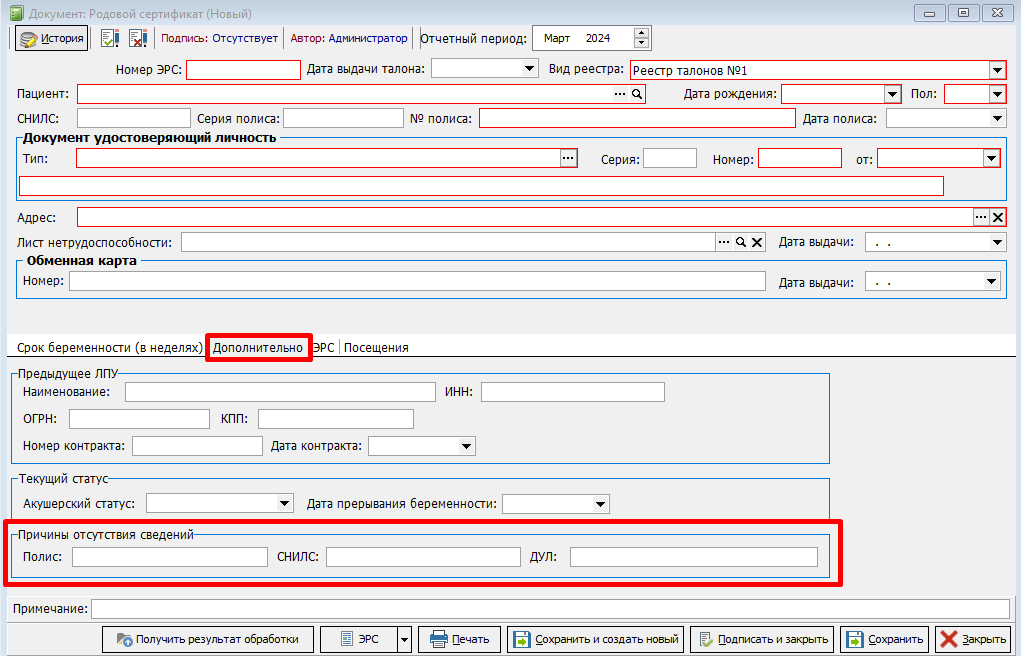
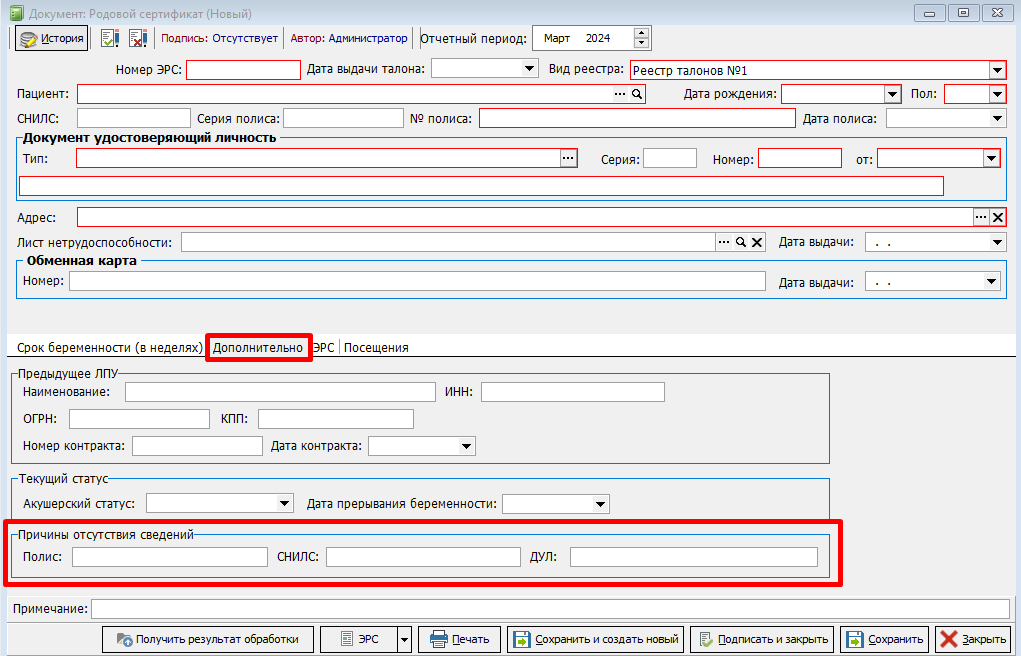 Рисунок 6.
Рисунок 6.